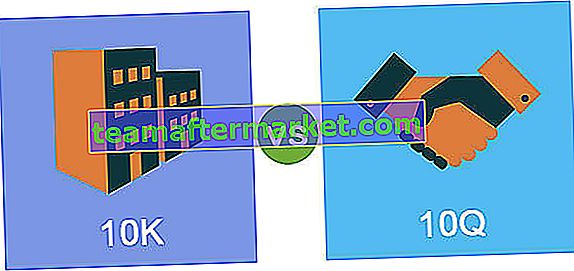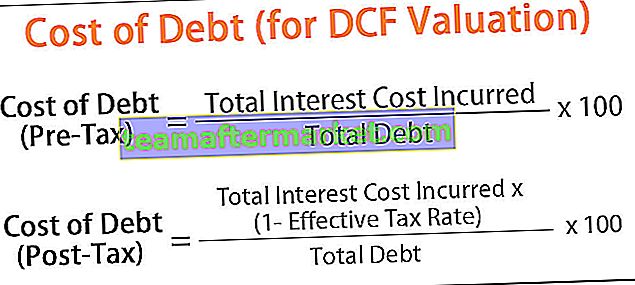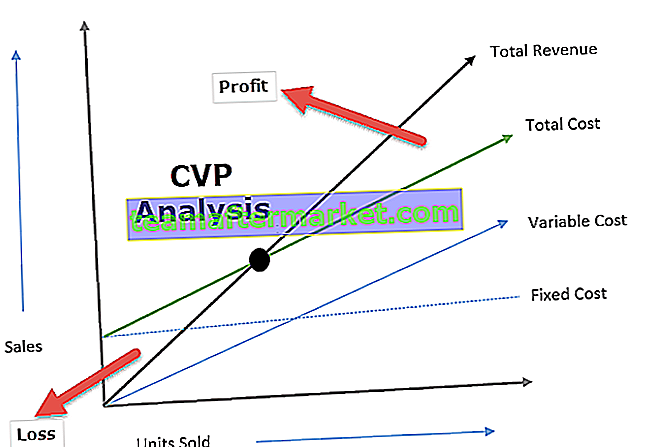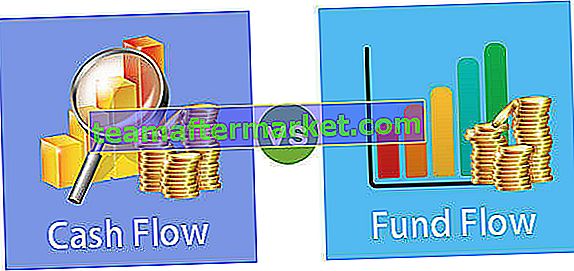ISERROR adalah fungsi logika yang digunakan untuk mengidentifikasi apakah sel yang dirujuk memiliki kesalahan atau tidak, fungsi ini mengidentifikasi semua kesalahan dan jika ada jenis kesalahan yang ditemukan di sel, ia mengembalikan TRUE sebagai hasil dan jika sel memiliki tidak ada kesalahan itu mengembalikan FALSE sebagai hasilnya, fungsi ini mengambil referensi sel sebagai argumen.
Fungsi ISERROR di Excel
Fungsi ISERROR di Excel memeriksa apakah ekspresi yang diberikan mengembalikan kesalahan di Excel.
Rumus ISERROR di Excel

Argumen yang digunakan untuk Fungsi ISERROR .
Nilai: ekspresi atau nilai yang akan diuji kesalahannya.
Nilainya dapat berupa angka, teks, operasi matematika, atau ekspresi.
Kembali
Keluaran ISERROR di excel adalah ekspresi logis. Jika argumen yang diberikan memberikan kesalahan di Excel, itu mengembalikan TRUE. Jika tidak, itu akan mengembalikan FALSE. Untuk pesan kesalahan- # N / A, #VALUE !, #REF !, # DIV / 0 !, #NUM !, #NAME ?, dan #NULL! dihasilkan oleh Excel, fungsi mengembalikan TRUE.
ISERROR di Excel - Ilustrasi
Misalkan Anda ingin melihat apakah suatu angka, ketika dibagi dengan angka lain, memberikan kesalahan.
Kita tahu bahwa angka, jika dibagi dengan nol, memberikan kesalahan di Excel. Mari kita periksa apakah 21/0 memberikan kesalahan dengan menggunakan ISERROR di excel. Untuk melakukan ini, ketikkan sintaks:
= ISERROR (21/0)

dan tekan Enter.

Ini mengembalikan TRUE.
Anda juga bisa merujuk ke referensi sel di ISERROR di excel. Sekarang mari kita periksa apa yang akan terjadi ketika kita membagi satu sel dengan sel kosong.
Saat Anda memasukkan sintaks:
= ISEROR (A5 / B5)
mengingat B5 adalah sel kosong.

ISERROR di excel akan mengembalikan TRUE.

Anda juga dapat memeriksa apakah ada sel yang berisi pesan kesalahan. Misalkan sel B6 berisi "#VALUE!" yang sebenarnya merupakan kesalahan di Excel. Anda bisa langsung menginput referensi sel di ISERROR di excel untuk mengecek apakah ada pesan error atau tidak seperti:
= ISEROR (B6)

Fungsi ISERROR di excel akan mengembalikan TRUE.

Misalkan Anda hanya merujuk ke sel kosong (B7 dalam kasus ini) dan menggunakan sintaks berikut:
= ISEROR (B7)

dan tekan Enter.

ISERROR di excel akan mengembalikan FALSE. Fungsi ISERROR Excel tidak memeriksa sel kosong. Sel kosong sering dianggap nol di Excel. Jadi, seperti yang Anda ketahui di atas, jika Anda merujuk ke sel kosong dalam operasi seperti pembagian, ini akan menganggapnya sebagai kesalahan karena mencoba membaginya dengan nol dan dengan demikian mengembalikan TRUE.
Bagaimana Cara Menggunakan Fungsi ISERROR di Excel?
Fungsi ISERROR di excel digunakan untuk mengidentifikasi sel yang mengandung kesalahan. Sering kali terjadi nilai yang hilang dalam data dan jika operasi lebih lanjut dilakukan pada sel tersebut, Excel mungkin mengalami kesalahan. Demikian pula, jika Anda membagi angka apa pun dengan nol, ini mengembalikan kesalahan. Kesalahan seperti itu selanjutnya mengganggu jika ada operasi lain yang akan dilakukan pada sel ini. Dalam kasus seperti itu, Anda dapat memeriksa terlebih dahulu apakah ada kesalahan dalam operasi, jika ya, Anda dapat memilih untuk tidak menyertakan sel tersebut atau memodifikasi operasi nanti.
Anda dapat mendownload Template Excel Fungsi ISERROR di sini - Template Excel Fungsi ISERRORISERROR di Contoh Excel # 1
Misalkan Anda memiliki nilai aktual dan perkiraan dari sebuah eksperimen. Nilai diberikan di sel B4: C15.

Anda ingin menghitung tingkat kesalahan dalam percobaan ini yang diberikan sebagai (Aktual - perkiraan) / Aktual. Anda juga tahu bahwa beberapa nilai aktual adalah nol dan tingkat kesalahan untuk nilai aktual tersebut akan memberikan kesalahan. Anda telah memutuskan untuk menghitung kesalahan hanya untuk eksperimen yang tidak memberikan kesalahan. Untuk melakukan ini, Anda dapat menggunakan sintaks berikut untuk set nilai pertama:
Kami Menerapkan Formula ISERROR di excel = IF (ISERROR ((C4-B4) / C4), “”, (C4-B4) / C4)

Karena nilai eksperimental pertama tidak memiliki kesalahan dalam menghitung tingkat kesalahan, ini akan mengembalikan tingkat kesalahan.
Kami akan mendapatkan -0.129

Sekarang Anda dapat menyeretnya ke sel lainnya.

Anda akan menyadari bahwa ketika nilai sebenarnya adalah nol (sel C9), sintaksis tidak mengembalikan nilai.
Sekarang, mari kita lihat sintaksnya secara detail.
= JIKA (ISEROR ((C4-B4) / C4), "", (C4-B4) / C4)
- ISERROR ((C4-B4) / C4) akan memeriksa apakah operasi matematika (C4-B4) / C4 memberikan kesalahan. Dalam hal ini, ini akan mengembalikan FALSE.
- Jika (ISERROR ((C4-B4) / C4)) mengembalikan TRUE, fungsi IF tidak akan mengembalikan apa pun.
- Jika (ISERROR ((C4-B4) / C4)) mengembalikan FALSE, fungsi IF akan mengembalikan (C4-B4) / C4.
ISERROR di Contoh Excel # 2
Misalkan Anda diberi beberapa data di B4: B10. Beberapa sel mengandung kesalahan.

Sekarang, Anda ingin memeriksa berapa banyak sel dari B4: B10 yang berisi kesalahan. Untuk melakukan ini, Anda dapat menggunakan rumus ISERROR berikut ini di excel:
= SUMPRODUCT (- ISERROR (B4: B10))

dan tekan Enter.

ISERROR di excel akan mengembalikan 2 karena ada dua kesalahan yaitu # N / A dan #VALUE !.
Mari kita lihat sintaksnya secara detail:
- ISERROR (B4: B10) akan mencari kesalahan di B4: B10 dan mengembalikan array TRUE atau FALSE. Di sini, ini akan mengembalikan {FALSE; SALAH; SALAH; BENAR; SALAH; BENAR; SALAH}
- - ISERROR (B4: B10) kemudian akan memaksa TRUE / FALSE ke 0 dan 1. Ini akan mengembalikan {0; 0; 0; 1; 0; 1; 0}
- SUMPRODUCT (- ISERROR (B4: B10)) kemudian akan menjumlahkan {0; 0; 0; 1; 0; 1; 0} dan kembali 2.
ISERROR di Contoh Excel # 3
Misalkan Anda memiliki ID pendaftaran, nama dan Nilai siswa yang terdaftar dalam kursus Anda, diberikan di sel B5: D11.

Anda diminta untuk mencari nama siswa yang diberikan ID pendaftarannya beberapa kali. Sekarang, Anda ingin mempermudah pencarian dengan menulis sintaks sedemikian rupa sehingga-
untuk setiap ID tertentu, itu harus dapat memberikan nama yang sesuai. Terkadang, ID pendaftaran mungkin tidak ada dalam daftar Anda, dalam kasus seperti itu, harus mengembalikan "Tidak ditemukan". Anda dapat melakukan ini dengan menggunakan rumus ISERROR di excel:
= IF (ISERROR (VLOOKUP (F5, CHOOSE ({1,2}, $ B $ 5: $ B $ 11, $ C $ 5: $ C $ 11), 2, 0)), “Not present”, VLOOKUP (F5, CHOOSE ({1,2}, $ B $ 5: $ B $ 11, $ C $ 5: $ C $ 11), 2, 0))
Mari kita lihat rumus ISERROR di excel dulu:
- PILIH ({1,2}, $ B $ 5: $ B $ 11, $ C $ 5: $ C $ 11) akan membuat array dan mengembalikan {1401, "Arpit"; 1402, "Ayush"; 1403, "Ajay"; 1404, “Dhruv”; 1405, "Mayank"; 1406, "Parul"; 1407, "Sashi"}
- VLOOKUP (F5, CHOOSE ({1,2}, $ B $ 5: $ B $ 11, $ C $ 5: $ C $ 11), 2, 0)) kemudian akan mencari F5 dalam larik dan mengembalikan ke-2
- ISERROR (VLOOKUP (F5, CHOOSE (..)) akan memeriksa apakah ada kesalahan dalam fungsi dan mengembalikan TRUE atau FALSE.
- IF (ISERROR (VLOOKUP (F5, CHOOSE (..)), "Not present", VLOOKUP (F5, CHOOSE ())) akan mengembalikan nama yang sesuai dari siswa jika ada, selain itu akan mengembalikan "Not present".
Gunakan rumus ISERROR di excel Untuk 1403 di sel F5,

itu akan mengembalikan nama "Ajay".

Untuk 1410, sintaks akan mengembalikan "Not present".

Hal yang Perlu Diketahui tentang Fungsi ISERROR di Excel
- Fungsi ISERROR di Excel memeriksa apakah ada ekspresi yang mengembalikan kesalahan
- Ini mengembalikan nilai logika TRUE atau FALSE.
- Ini menguji # N / A, #VALUE !, #REF !, # DIV / 0 !, #NUM !, #NAME ?, dan #NULL !.